-
Tổng Quan
-
- Tham gia khóa học này để truy cập tài nguyên
- Quiz
-
-
Hướng dẫn chung
-
Tab Đơn hàng
-
- Tham gia khóa học này để truy cập tài nguyên
- Quiz
-
- Tham gia khóa học này để truy cập tài nguyên
- Quiz
-
- Tham gia khóa học này để truy cập tài nguyên
- Quiz
-
- Tham gia khóa học này để truy cập tài nguyên
- Quiz
-
- Tham gia khóa học này để truy cập tài nguyên
- Quiz
-
- Tham gia khóa học này để truy cập tài nguyên
- Quiz
-
-
Tab Cần xuất hóa đơn
-
- Tham gia khóa học này để truy cập tài nguyên
- Quiz
-
- Tham gia khóa học này để truy cập tài nguyên
- Quiz
-
Tab Sản phẩm
-
- Tham gia khóa học này để truy cập tài nguyên
- Quiz
-
Tab báo cáo
-
- Tham gia khóa học này để truy cập tài nguyên
- Quiz
-
-
Tab Cấu hình
-
- Tham gia khóa học này để truy cập tài nguyên
Thiết lập nhiều giá cho một sản phẩm
Thiết lập nhiều giá cho một sản phẩm
Sử dụng Bảng giá trong Phân hệ Bán hàng
Thiết lập bảng giá mặc định cho đối tác
Truy cập Phân hệ Bán hàng > Đơn hàng > Khách hàng, chọn đúng đối tác cần thiết lập bảng giá. Trong tab Bán hàng và Mua hàng, chọn Bảng giá vừa thiết lập.
Trên báo giá bán hàng, khi chọn Khách hàng đó, hệ thống tự động lấy thông tin bảng giá vừa tạo.
Giá sản phẩm sẽ dựa trên quy tắc giá được gán cho khách hàng này.
Thiết lập bảng giá trên từng báo giá.
Nếu bạn không thiết lập một bảng giá cố định cho đối tác, thì mặc định, giá bán trên báo giá sẽ được lấy theo giá niêm yết. Trong trường hợp bạn muốn thay đổi bảng giá, bạn chọn báo giá cần chỉnh sửa rồi chọn lại bảng giá bạn muốn, chọn Cập nhật giá.
Lúc này, một cửa sổ pop-up sẽ hiện ra, bạn bấm Ok để xác nhận cập nhật giá.
Sau khi hoàn tất, giá của sản phẩm sẽ được lấy theo bảng giá bạn vừa chọn.
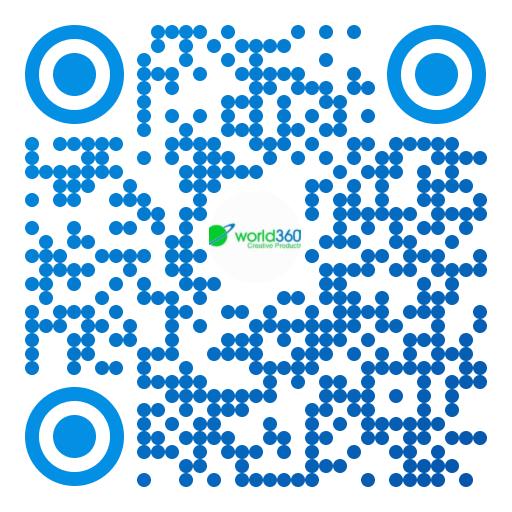 | 360 CORPORATION Tel: +84 836 360 360/+84 888 102 360 Email: [email protected] / [email protected] BNI CSJ Member / Member of BNI (Business Networks International) Thành viên ban đối ngoại Hội Doanh Nhân Trẻ Vũng Tàu [BR-VT] |
Hiện tại không có cảm nhận.